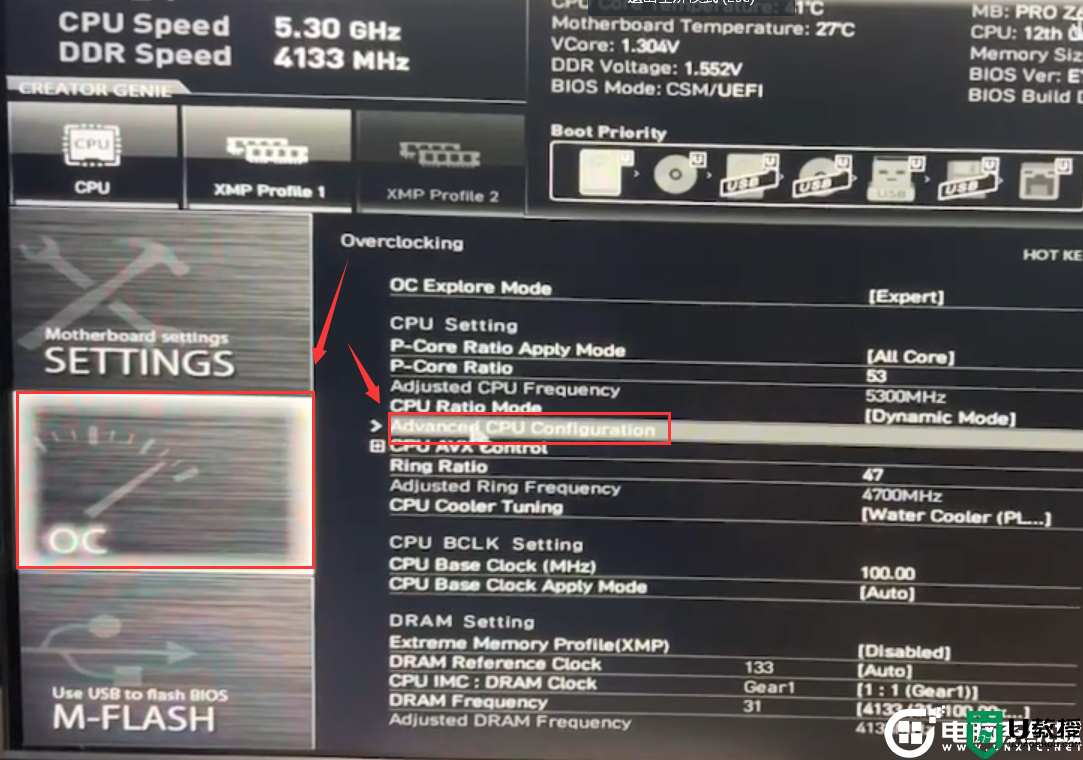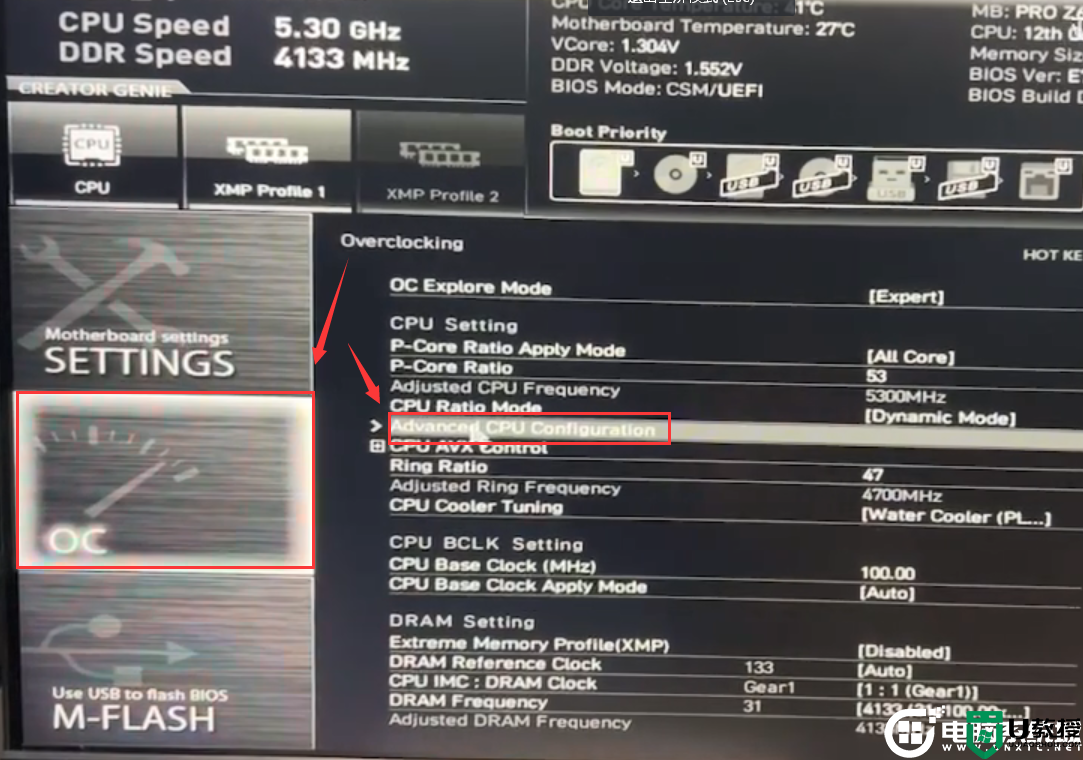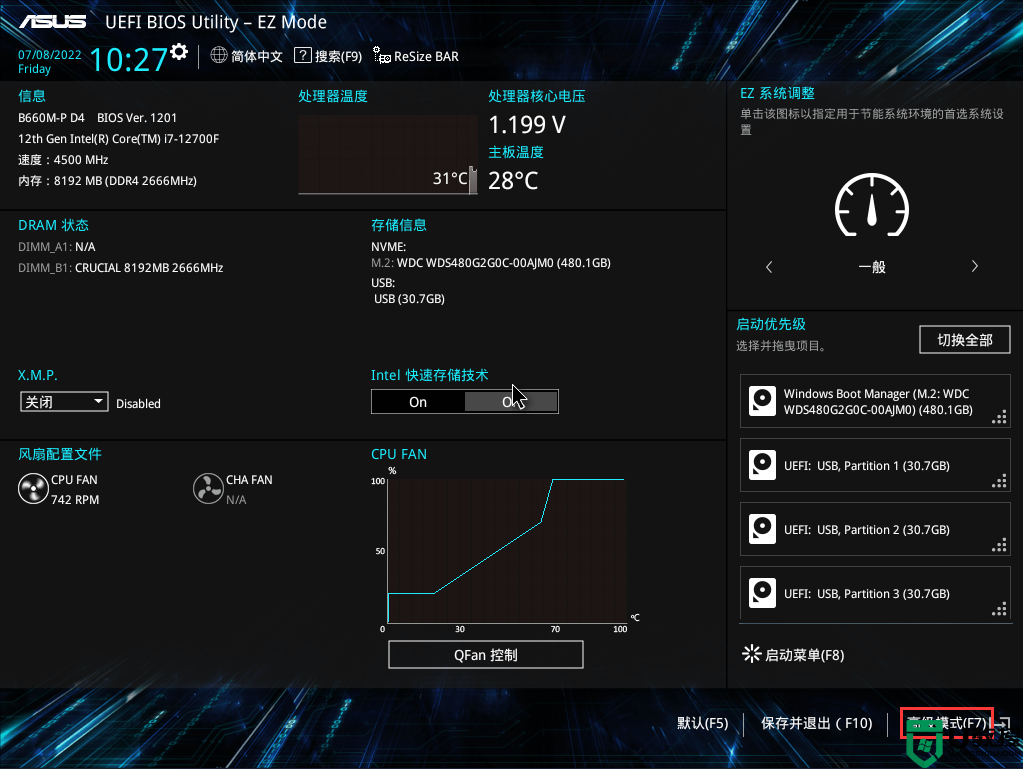12代cpu机器如何关闭cpu小核?12代cpu装win7关闭小核详细教程
时间:2023-12-02作者:bianji
12代cpu发布后,部分网友问,为什么组装的12代cpu机器有独显的情况无法安装win7?因为12代酷睿是大小核结构,win7系统没有适配,特别是部分搭配DDR5内存的主板,需要关闭cpu小核才能成功安装win7,那么要怎么关闭小核呢?下面电脑系统城小编就教大家具体关闭小核的方法操作步骤。
相关推荐:
1、U盘启动盘制作工具(PE特点:1,绝无捆绑任何软件的启动盘。2,支持PE自动修复UEFI+GPT引导。3,支持LEGACY/UEFI双引导。4,一键装机自动注入usb+nvme驱动)
3、支持600系列主板系统下载:WIN7新机型镜像下载(1,新机型集成USB3.1/usb3.2驱动,解决安装过程无法识别USB设备的问题。2,全新支持12代cpu usb驱动和intel i225-v驱动 uhd 770集显驱动)
相关推荐:
微星z690主板装win7系统及bios设置教程(支持12代cpu驱动)
技嘉z690主板装win7系统及bios设置教程(支持12代usb和网卡驱动)
华硕z690主板装win7系统及bios设置教程(支持12代cpu驱动)
微星b660主板装win7系统及bios设置教程(支持12代cpu驱动)
技嘉b660主板装win7系统及bios设置教程(支持12代usb和网卡驱动)
华硕b660主板装win7系统及bios设置教程(支持12代cpu驱动)
七彩虹b660主板装win7系统及bios设置教程(支持12代cpu驱动)
12代cpu装win7关闭小核详细步骤(己华硕z690主板为例)
1、重启华硕电脑按esc或f8进入BIOS设置,然后按F7进入高级模式,如下图所示;
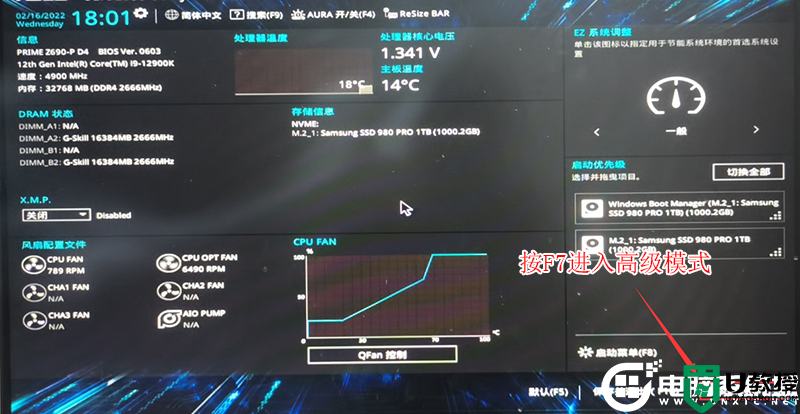
2、按→方向键移动到高级选项,找到CPU设置,如下图所示;
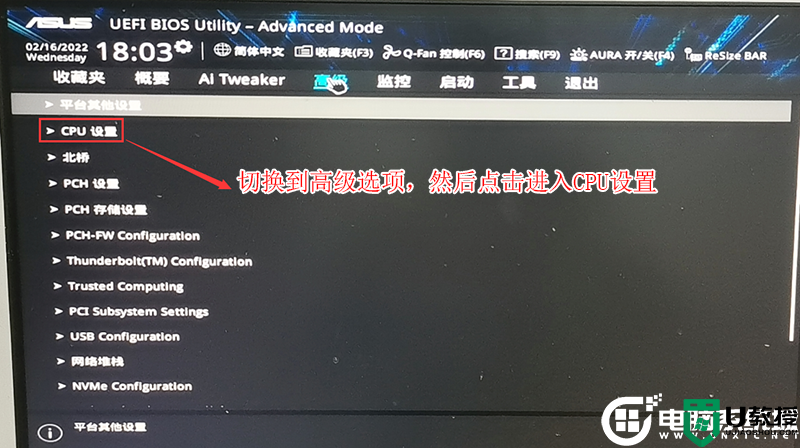
3、将Active EFFiclent cores改成为“0”,代表关闭cpu小核如下图所示;
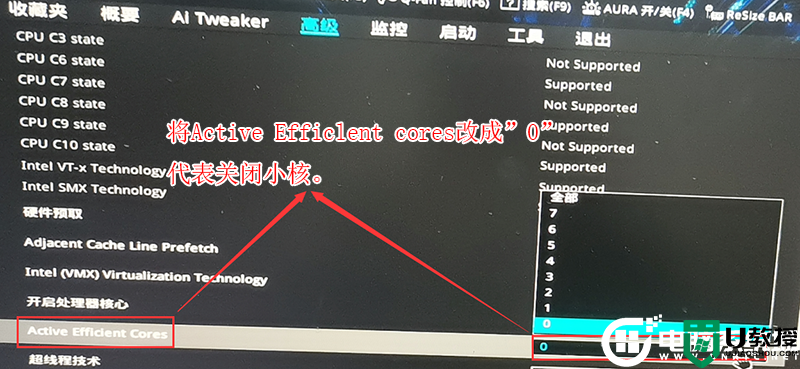
4、然后按键盘上的F10保存设置,如下图所示;
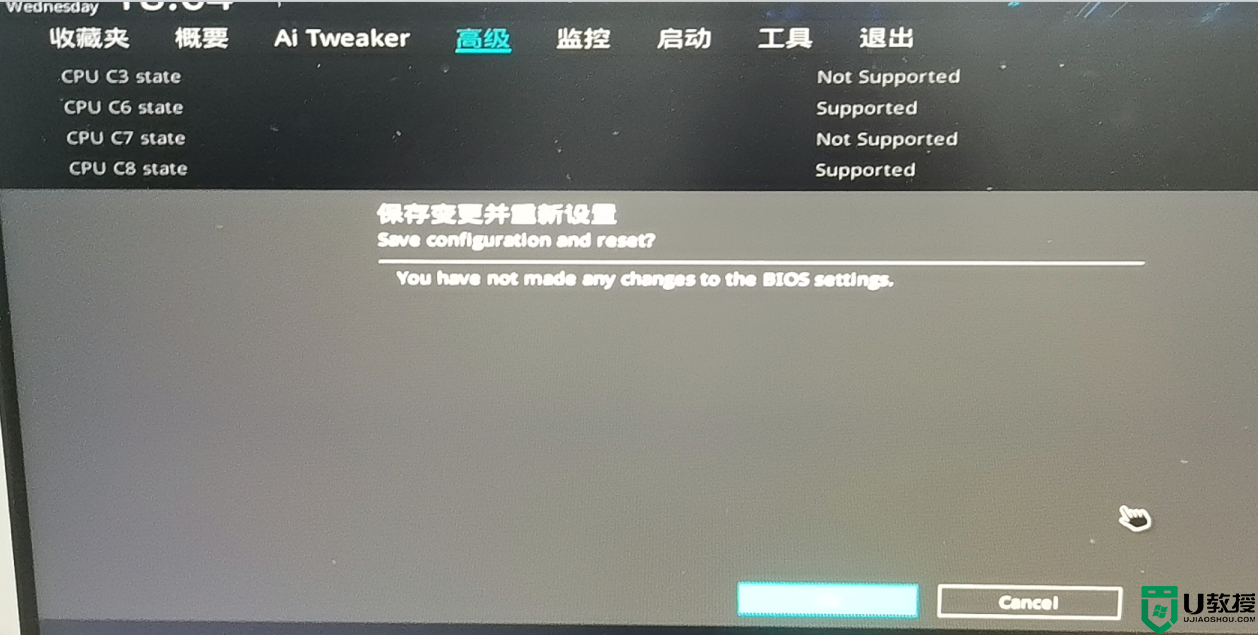
以上就是12代cpu装win7关闭小核详细教程,更多教程请关注电脑系统城(www.dnxtc.net)。
相关推荐:
1、U盘启动盘制作工具(PE特点:1,绝无捆绑任何软件的启动盘。2,支持PE自动修复UEFI+GPT引导。3,支持LEGACY/UEFI双引导。4,一键装机自动注入usb+nvme驱动)
3、支持600系列主板系统下载:WIN7新机型镜像下载(1,新机型集成USB3.1/usb3.2驱动,解决安装过程无法识别USB设备的问题。2,全新支持12代cpu usb驱动和intel i225-v驱动 uhd 770集显驱动)
相关推荐:
微星z690主板装win7系统及bios设置教程(支持12代cpu驱动)
技嘉z690主板装win7系统及bios设置教程(支持12代usb和网卡驱动)
华硕z690主板装win7系统及bios设置教程(支持12代cpu驱动)
微星b660主板装win7系统及bios设置教程(支持12代cpu驱动)
技嘉b660主板装win7系统及bios设置教程(支持12代usb和网卡驱动)
华硕b660主板装win7系统及bios设置教程(支持12代cpu驱动)
七彩虹b660主板装win7系统及bios设置教程(支持12代cpu驱动)
12代cpu装win7关闭小核详细步骤(己华硕z690主板为例)
1、重启华硕电脑按esc或f8进入BIOS设置,然后按F7进入高级模式,如下图所示;
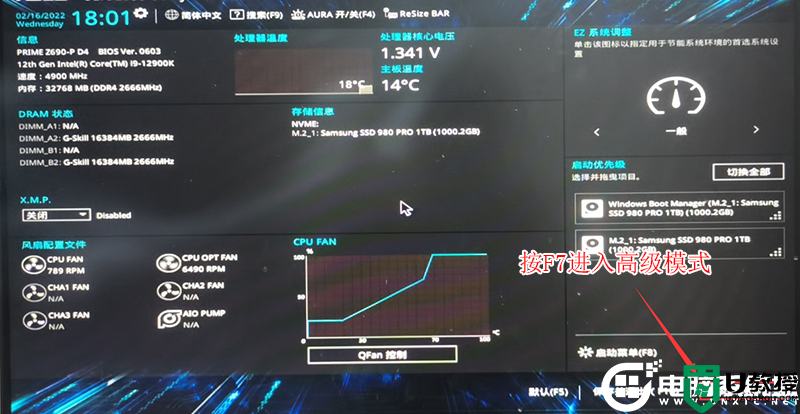
2、按→方向键移动到高级选项,找到CPU设置,如下图所示;
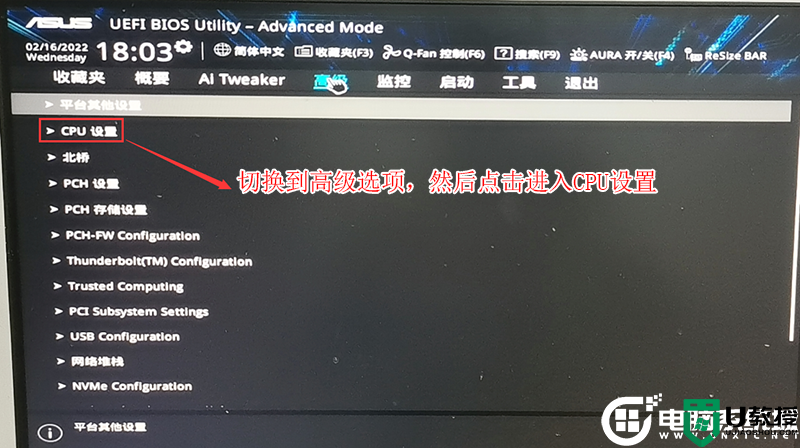
3、将Active EFFiclent cores改成为“0”,代表关闭cpu小核如下图所示;
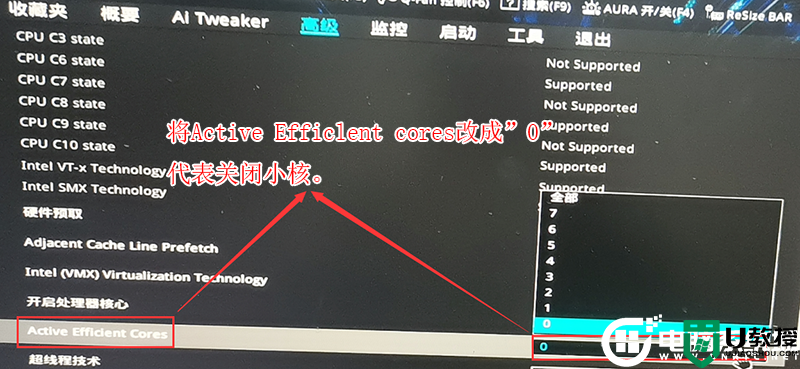
4、然后按键盘上的F10保存设置,如下图所示;
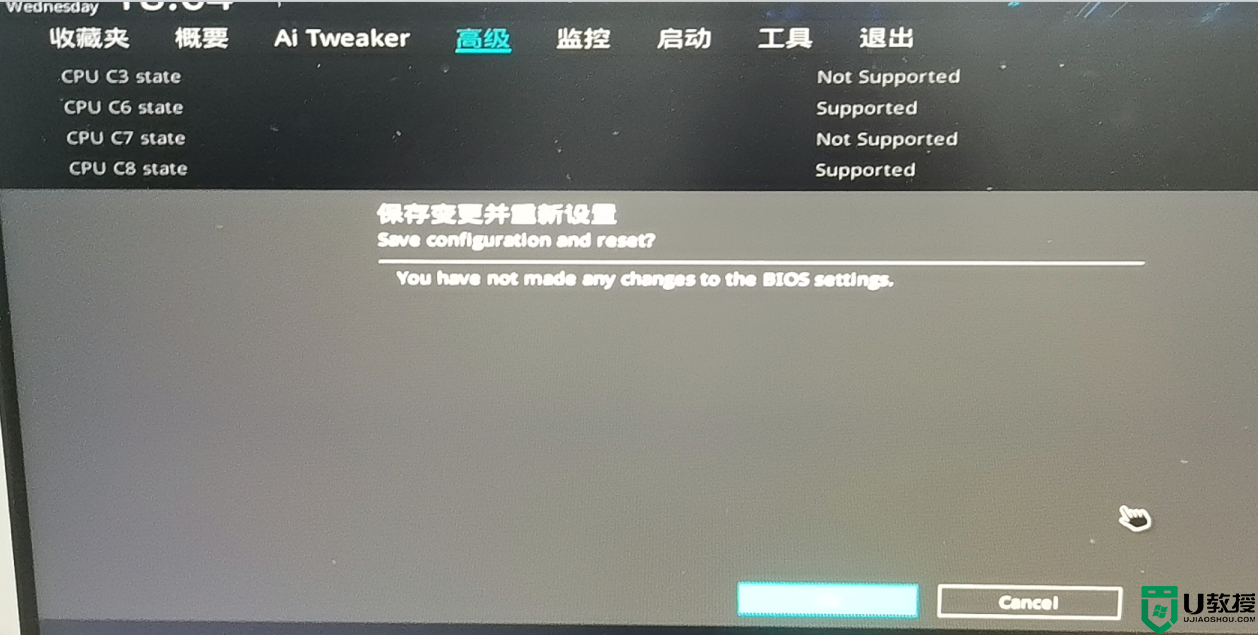
以上就是12代cpu装win7关闭小核详细教程,更多教程请关注电脑系统城(www.dnxtc.net)。